Definición
Una lista de Microsoft Excel proporciona características diseñadas para facilitar la administración y el análisis de grupos de datos relacionados en una hoja de cálculo de Excel. Si designa un rango como una lista, podrá administrar y analizar los datos de la lista sin tener en cuenta los datos externos a la lista. Por ejemplo, puede filtrar columnas, agregar una fila para totales, e incluso crear un informe de tabla dinámica utilizando únicamente los datos de la lista.
Puede tener varias listas en una hoja de cálculo, lo que le ofrece una gran flexibilidad para separar los datos en función de sus necesidades, en distintos conjuntos manejables.
Nota No puede crear una lista en un libro compartido. Si desea crear una lista, primero debe dejar de compartir el libro.
Las listas de Excel facilitan el uso compartido de datos entre varios usuarios mediante integración con Microsoft Windows SharePoint Services. Sólo necesita tener la dirección Web y los derechos de creación en el sitio de SharePoint para compartir la lista con el fin de que otras personas puedan verla, editarla y actualizarla. Si elige vincular la lista de Excel a una lista de un sitio de SharePoint, puede sincronizar los cambios con el sitio de SharePoint de forma que los otros usuarios puedan ver los datos actualizados.
Al crear una lista en Excel, las características de la lista y los elementos visuales diseñados para mejorar estas características permiten identificar y modificar fácilmente el contenido de la lista.
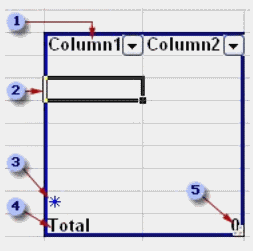
- Cada columna de la lista tiene el Autofiltro habilitado de forma predeterminada en la fila de encabezado. El Autofiltro permite filtrar u ordenar rápidamente los datos.
- El borde de color azul oscuro que rodea a la lista permite distinguir claramente el rango de celdas que la forman.
- La fila que contiene un asterisco se denomina fila de inserción. Al escribir información en esta fila, se agregarán los datos automáticamente a la lista y se expandirá el borde de la misma.
- Puede agregar una fila Total a la lista. Cuando haga clic en una celda de la fila Total, estará disponible una lista desplegable de funciones agregadas.
- Puede modificar el tamaño de la lista arrastrando el controlador de tamaño de la esquina inferior del borde de la lista.
Las ventajas de las listas
- Ordenar y filtrar listas: Puede ordenar listas en orden ascendente o descendente, o crear órdenes personalizados. También puede filtrar listas para mostrar únicamente los datos que satisfacen los criterios que especifique.
- Garantizar la integridad de los datos: En las listas que no están vinculadas a listas de SharePoint puede utilizar las características de validación de datos integradas en Excel. Por ejemplo, puede elegir admitir únicamente números o fechas en una columna de una lista. A las listas vinculadas a listas de SharePoint se les aplican automáticamente las características de validación de listas de Windows SharePoint Services. Por ejemplo, al publicar y vincular la lista a un servidor que ejecuta Windows SharePoint Services o al editar una lista de SharePoint existente en Excel, las reglas de tipos de datos se aplicarán a cada columna de la lista para garantizar que sólo se admite un único tipo de datos en cada columna.
- Aplicar formato a objetos de lista: Puede aplicar formato a las celdas de una lista, de la misma manera que aplica formato a las celdas de una hoja de cálculo.
- Compatibilidad con listas en Windows SharePoint Services: Al publicar una lista en un sitio de SharePoint está creando una lista personalizada de SharePoint. Si elige vincular la lista al publicarla (o si exporta una lista de SharePoint existente), puede editarla sin conexión y sincronizar posteriormente los cambios en la lista de SharePoint.
Importar datos
Al importar datos, no tiene necesidad de volver a escribir los datos que desea analizar en Microsoft Excel. También puede actualizar los informes y resúmenes de Excel automáticamente de la base de datos de origen inicial siempre que la base de datos se actualice con información nueva.
Importar datos de bases de datos y archivos
Para importar datos a Excel desde la mayoría de los orígenes de datos, puede elegir Obtener datos externos en el menú Datos, hacer clic en Importar datos y, a continuación, elegir los datos que desea importar en el cuadro de diálogo Seleccionar archivos de origen de datos.
El Asistente para la conexión de datos, disponible al hacer clic en Nuevo origen en el cuadro de diálogo Seleccionar archivos de origen de datos, permite importar datos desde las conexiones de datos externas no disponibles en el cuadro de diálogo Seleccionar archivos de origen de datos. Estos orígenes pueden incluir los orígenes de datos OLE DB (incluidos los cubos OLAP y los servidores Exchange) y los orígenes de datos suministrados por un administrador del sistema. No es posible filtrar ni unir datos en el Asistente para la conexión de datos.
El método de conexión predeterminado al importar datos con el Asistente para la conexión de datos es a través de proveedores de OLE DB. Los archivos .odc (conexión de datos de Office) resultantes pueden abrirse para su visualización en Internet Explorer y modificarse en Excel, el Bloc de notas y otras aplicaciones de Microsoft Office si el archivo no señala un origen de datos OLAP.
El Asistente para la conexión de datos también proporciona acceso a un origen de datos denominado servicio de obtención de datos. Se trata de un servicio Web instalado en Windows SharePoint Services para conectarse a datos y recuperarlos. Para utilizar un servicio de obtención de datos, una aplicación cliente, como Excel, envía una solicitud de consulta mediante HTTP (HTTP: protocolo de Internet que entrega información en World Wide Web. Hace posible que un usuario con un programa cliente introduzca una dirección URL (o haga clic en el hipervínculo) y recupere texto, gráficos, sonido y otra información digital de un servidor Web.) al servicio de obtención de datos en Windows SharePoint Services.
El servicio de obtención de datos envía dicha solicitud al origen de datos y, a continuación, pasa los datos devueltos a la aplicación cliente como XML. Al importar datos a Excel desde un servicio de obtención de datos, se crea automáticamente una lista XML enlazada a datos en la hoja de cálculo. Tras agregar dicha lista a la hoja de cálculo, se pueden usar los comandos en el submenú XML del menú Datos o la barra de herramientas XML y lista para actualizar los datos, modificar la consulta o establecer las propiedades de la asignación XML asociada a la lista XML.
La instalación predeterminada de Windows SharePoint Services incluye un servicio de obtención de datos para conectarse a los datos en las listas de SharePoint. Un administrador de sitios de SharePoint puede instalar Componentes WebPart de Microsoft Office a fin de agregar otros servicios de obtención de datos para Microsoft SQL Server y Microsoft Business Solutions. El programa de instalación para Componentes WebPart de Microsoft Office está disponible en el sitio Web de descargas en Microsoft Office Online.
Nota Para traer datos externos (datos externos: datos que se almacenan fuera de Excel; por ejemplo, bases de datos creadas en Access, dBASE, SQL Server o en un servidor Web.) a Microsoft Excel, es necesario tener acceso a los datos. Si el origen de datos externos al que desea tener acceso no está en el equipo local, puede ser necesario ponerse en contacto con el administrador de la base de datos para obtener la contraseña, el permiso de usuario u otra información sobre la conexión.
Importar datos con Microsoft Query
En la mayoría de los casos, puede importar datos utilizando el comando Importar datos, tal como se describe en el apartado anterior. Utilice Query u otro programa sólo si necesita realizar tareas de consulta especializadas como las siguientes:
- Filtrar filas o columnas de datos antes de traerlos a Excel.
- Crear una consulta de parámetros (consulta de parámetros: tipo de consulta que, cuando se ejecuta, pide los valores (criterios) que se utilizarán para seleccionar los registros para el conjunto de resultados, de modo que una misma consulta puede utilizarse para recuperar diferentes conjuntos de resultados.).
- Ordenar datos antes de traerlos a Excel.
- Unir varias tablas.
Microsoft Query proporciona un cliente sencillo, fácilmente accesible desde dentro de Excel, para realizar estas tareas de consulta especializadas.
Puede utilizar Query para configurar orígenes de datos ODBC y recuperar datos. En Query, puede utilizar el Asistente para consultas para crear una consulta (consulta: en Query o Access, medio de buscar registros que responden a una pregunta concreta sobre los datos de una base de datos.) simple, o puede emplear criterios más avanzados en Query para crear una consulta más compleja. Puede obtener acceso a Query desde Excel o crear una consulta desde el Asistente para tablas y gráficos dinámicos.
También es posible utilizar el intercambio dinámico de datos (DDE) (DDE (Intercambio dinámico de datos): protocolo establecido para intercambiar datos entre programas basados en Microsoft Windows.) con Query. Para obtener más información sobre DDE, consulte la Ayuda de Query.
Para importar datos con Query, primero es necesario:
- Instalar Query: Query, incluido el Asistente para consultas, es una función opcional para Excel. En general, el sistema le indicará que instale Query al elegir Obtener datos externos en el menú Datos y hacer clic en Nueva consulta de base de datos.
- Instalar controladores ODBC: Se requiere un controlador ODBC (controlador ODBC (Conectividad abierta de bases de datos): archivo de programa utilizado para conectarse a una base de datos concreta. Cada programa de base de datos, como Access o dBASE, o sistema de administración de bases de datos, como SQL Server, requiere un controlador diferente.) para recuperar datos en las bases de datos relacionales, archivos de texto o en Excel mediante Query. Cuando se instala Query, se instala automáticamente un conjunto de controladores ODBC. Si se utiliza un controlador no instalado con Query, se deberá instalar el controlador por separado.
- Instalar controladores de origen de datos: Se requiere un controlador de origen de datos (controlador de origen de datos: archivo de programa utilizado para conectarse a una base de datos específica. Cada programa o sistema de administración de bases de datos requiere un controlador diferente.) para recuperar datos de origen OLAP. Query admite la conexión con bases de datos creadas utilizando los servicios OLAP de Microsoft SQL Server; cuando se instala Query, se instala automáticamente el soporte para este tipo de bases de datos OLAP. Para conectarse con otras bases de datos OLAP, es preciso instalar un controlador de origen de datos y software de cliente.
Para obtener más información, consulte la Ayuda de Query.
Importar datos del Web
Para importar datos procedentes de una página Web, elija Obtener datos externos en el menú Datos y haga clic en Nueva consulta Web. Debe tener acceso al World Wide Web (World Wide Web (WWW): rama multimedia de Internet que presenta no sólo texto, sino también gráficos, sonido y vídeo. En el Web, los usuarios pueden saltar fácilmente de un elemento a otro, de una página a otra o de un sitio a otro utilizando hipervínculos.) a través de la intranet de su organización o un módem instalado en el equipo o la red, o bien puede realizar una consulta de código de origen HTML o XML local.
Importar datos con Visual Basic para Aplicaciones (VBA)
Puede utilizar una macro (macro: acción o conjunto de acciones que se pueden utilizar para automatizar tareas. Las macros se graban en el lenguaje de programación Visual Basic para Aplicaciones.) de Visual Basic para Aplicaciones (VBA: versión del lenguaje de macros-de Microsoft Visual Basic que se utiliza para programar aplicaciones Windows y que se incluye en varias aplicaciones Microsoft.) para obtener acceso a un origen de datos externos.
Según el origen de datos, utilizará objetos de datos ActiveX (ActiveX Data Objects (ADO): interfaz de acceso a datos que se comunica con orígenes de datos compatibles con OLE DB para conectarse a, recuperar, manipular y actualizar datos.) o bien objetos de acceso a datos (Data Access Objects (DAO): interfaz de acceso a datos que se comunica con orígenes de datos compatibles con ODBC y Microsoft Jet para conectarse a, recuperar, manipular y actualizar datos de la estructura de base de datos.) para recuperar datos con VBA.
Si desea utilizar una macro creada en Excel versión 5.0 o anterior, haga clic en Complementos en el menú Herramientas y, a continuación, compruebe que esté activada la casilla de verificación Complemento ODBC.
Para obtener más información sobre el procedimiento para crear macros en Visual Basic para Aplicaciones, consulte la Ayuda de Visual Basic (Ayuda de Microsoft Visual Basic: para obtener ayuda de Visual Basic en Excel, elija Macro en el menú Herramientas y haga clic en Editor de Visual Basic. En el menú Ayuda, haga clic en Ayuda de Microsoft Visual Basic.).
Nota Mientras se esté grabando una macro que incluya una consulta, Excel no podrá ejecutar la consulta en segundo plano, ni siquiera si se elige ejecutarla de este modo. Para cambiar la macro grabada para que se ejecute en segundo plano, modifique la macro en el Editor de Visual Basic y cambie el modo de actualización del objeto QueryTable de "BackgroundQuery := False" a "BackgroundQuery := True".
Actualización de datos
Excel proporciona diversas opciones para actualizar datos importados, entre las que se incluyen la actualización de datos cada vez que se abra el libro y la actualización automática de los mismos a intervalos de tiempo determinados. Puede continuar trabajando en Excel mientras los datos se están actualizando y también puede comprobar el estado de la actualización en todo momento.
Si el origen de datos (origen de datos: conjunto almacenado de información de "origen" utilizado para conectarse a una base de datos. Un origen de datos puede incluir el nombre y la ubicación del servidor de la base de datos, el nombre del controlador de la base de datos e información que necesita la base de datos cuando se inicia una sesión.) externo requiere una contraseña (contraseña: palabra, frase o cadena de caracteres utilizada para enviar el acceso no autorizado a una base de datos. Para obtener acceso a la base de datos, debe escribir la contraseña correctamente.) para tener acceso a los datos, puede hacer que sea necesario insertarla cada vez que se actualice el rango de datos externos (rango de datos externos: rango de datos que se incorpora a una hoja de cálculo pero que se origina fuera de Excel, como en una base de datos o un archivo de texto. En Excel, puede dar formato a los datos o utilizarlos en cálculos como haría con otros datos.).
Cuando se amplía un rango de datos externos y se reciben más registros, Excel puede copiar fórmulas en columnas adyacentes o dentro del rango de datos de forma que permanezcan junto a los datos correspondientes.
También es posible elegir cómo agregar datos nuevos a la hoja de cálculo.
Asignar nombre a los rangos de datos externos
Excel asigna nombres automáticamente a los rangos de datos externos de la siguiente manera:
- Los rangos de datos externos procedentes de los archivos de conexión de datos de Office (archivo de Office Data Connection (ODC): archivo que almacena información acerca de una conexión a un origen de datos (como un origen de datos OLE DB) y los datos asociados con la conexión.) (ODC) reciben nombres con la extensión .odc.
- Los nombres de los rangos de datos externos de las bases de datos se basan en el nombre de la consulta; el nombre predeterminado del origen de datos utilizado para crear la consulta sería Consulta_de_origen.
- Los rangos de datos externos procedentes de archivos de texto reciben el nombre del archivo de texto.
- Los rangos de datos externos de consultas Web (consulta Web: consulta que recupera datos almacenados en una intranet o en Internet.) reciben el nombre de la página Web desde la cual se recuperaron los datos.
Si la hoja de cálculo contiene más de un rango de datos externos del mismo origen, los rangos se numeran. Por ejemplo, MiTexto, MiTexto_1, MiTexto_2, etc.
También es posible cambiar el nombre de un rango de datos externos en el cuadro de diálogo Propiedades del rango de datos.